win7电脑找不到蓝牙设备 win7系统蓝牙设备消失解决方法
更新时间:2023-09-09 11:54:43作者:jiang
在当今以科技进步为主导的时代,蓝牙设备已经成为我们日常生活中不可或缺的一部分,有时候我们可能会遇到一些问题,比如在使用Win7电脑时无法找到蓝牙设备,或者蓝牙设备在Win7系统中突然消失。这些问题给我们的生活和工作带来了不便,但幸运的是,我们可以采取一些解决方法来解决这些问题。接下来我们将探讨一些解决Win7电脑找不到蓝牙设备和Win7系统蓝牙设备消失的方法,帮助您解决这些困扰。
具体步骤:
1.进入电脑桌面后,将win+r键一起按住会打开【运行】。在输入框输入【services.msc】,再点击【确定】。
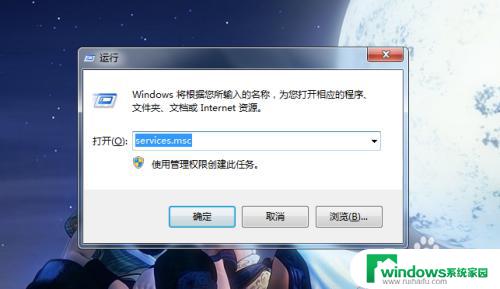
2.然后进入服务窗口,右键点击【Bluetooth Support Service】,点击【启动】即可。
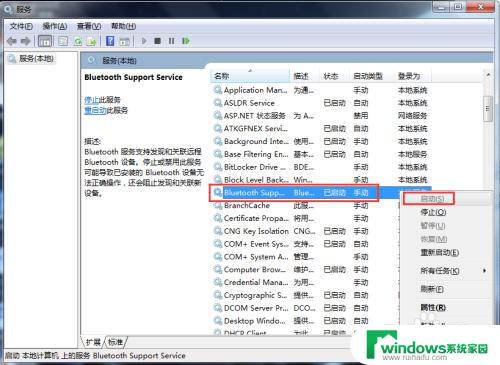
3.或者大家还可以打开【开始】——【控制面板】。
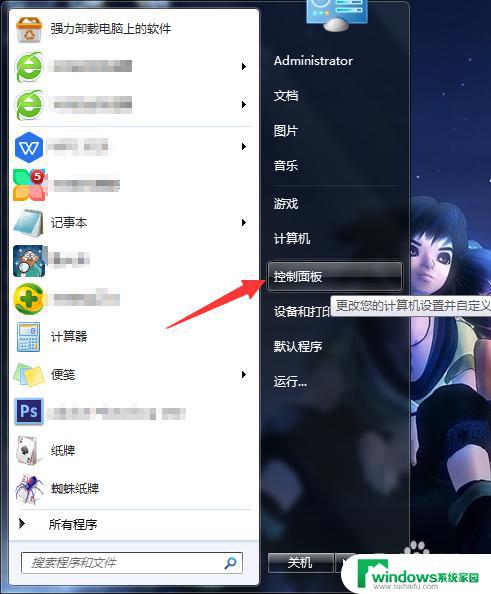
4.进入之后,点击【网络和共享中心】。
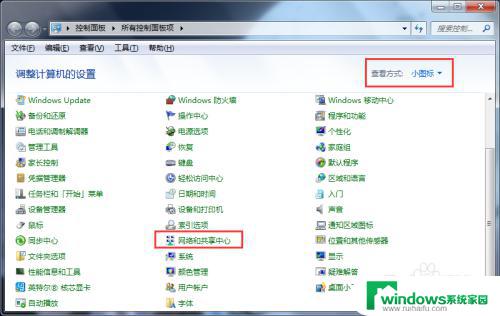
5.进入之后,点击左边的【更改适配器设置】。
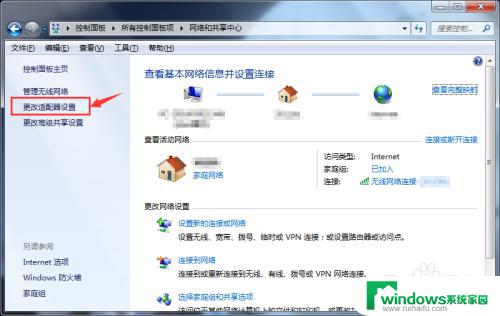
6.然后第一个就会显示蓝牙,鼠标左键点击【蓝牙】。
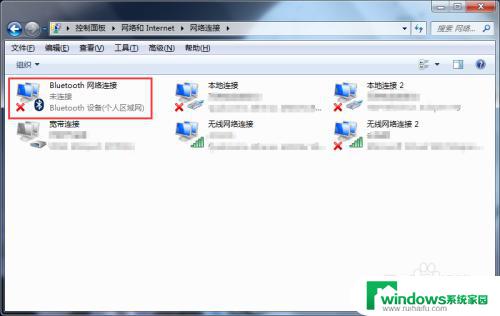
7.然后再点击上方的【查看Bluetooth 网络设备】进去查看即可。
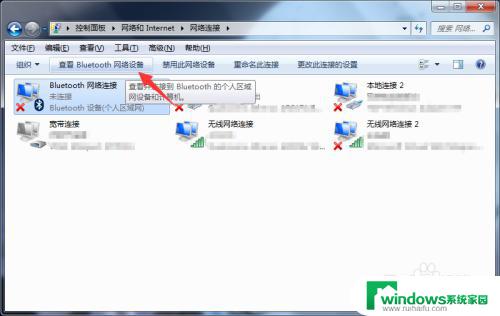
以上是win7电脑无法检测到蓝牙设备的全部内容,如果您遇到此问题,您可以按照以上步骤进行解决,非常简单快捷。
win7电脑找不到蓝牙设备 win7系统蓝牙设备消失解决方法相关教程
- win7笔记本没有蓝牙 win7系统蓝牙设备丢失
- win7播放设备没有蓝牙音箱 win7无法连接蓝牙音箱
- win7系统无法备份怎么办 Win7系统备份失败解决方法
- 电脑蓝牙win7 Win7笔记本蓝牙开启方法详解
- win7蓝牙管理 Win7蓝牙设置方法有哪些
- win7电脑怎么开蓝牙 win7电脑蓝牙打开方法
- win7电脑连接蓝牙耳机怎么连接 蓝牙耳机连接win7电脑方法
- win7笔记本连接蓝牙耳机 Win7电脑连接蓝牙耳机的方法
- Win7 PNP设备问题怎么解决?快速解决Win7 PNP设备故障的方法
- Win7系统可以用蓝牙鼠标吗?解答与设置方法!
- win7新加固态硬盘开机怎么设置 固态硬盘启动项设置教程
- win7可以连接蓝牙键盘吗 Win7如何配对蓝牙键盘
- windows7调中文 Win7英文系统改成中文系统步骤
- win7笔记电脑怎么连接蓝牙音箱 win7小米蓝牙音箱连接电脑教程
- win7微信麦克风没声音 Win7麦克风说话无声音解决方法
- w7系统怎么调节屏幕亮度 Win7系统屏幕亮度调整教程